हर तीसरे iPhone या iPad के मालिक को इस सवाल का जवाब तुरंत नहीं मिल सकता है कि iTunes स्टोर क्या है और इसके लिए क्या है। बेशक, हर समय इस कार्यक्रम का उपयोग करने की कोई विशेष आवश्यकता नहीं है, अक्सर आप इसके बिना कर सकते हैं। लेकिन अगर आपको अपने प्रख्यात डिवाइस पर कोई फ़ाइल डाउनलोड करने की आवश्यकता है, तो विशेष आईट्यून्स एप्लिकेशन का उपयोग किए बिना, कुछ भी निश्चित रूप से सफल नहीं होगा। यदि आप रुचि रखते हैं और इस बारे में अधिक जानना चाहते हैं कि यह क्या है और आईट्यून्स की खरीदारी को कैसे रद्द किया जाए, तो हम आपके ध्यान में यह लेख लाते हैं।
आईट्यून्स क्या है
आईट्यून्स एक प्रोग्राम है (लोकप्रिय रूप से "टूना" कहा जाता है) जिसे विशेष रूप से डेस्कटॉप और लैपटॉप के लिए डिज़ाइन किया गया है। यह आपको न केवल ऑडियो सुनने और वीडियो देखने की अनुमति देता है, बल्कि पोर्टेबल उपकरणों पर किसी भी फाइल (फोटो, किताबें, संगीत, आदि) को भी सिंक्रनाइज़ करता है।
वास्तव में, आईट्यून्स के सार को एक शब्द में परिभाषित करना बहुत मुश्किल है, क्योंकि यह कई मल्टीमीडिया कार्यों को जोड़ता है, और तीसरे पक्ष और आधिकारिक कार्यक्रमों के लिए भी समर्थन करता है। आज, कोई भी इस कार्यक्रम को डाउनलोड कर सकता हैइंटरनेट पर मुफ्त, और वैसे, न केवल डेवलपर की आधिकारिक वेबसाइट से।

ऐपस्टोर
इसके अलावा, ऐप्पल तकनीक के इस सॉफ़्टवेयर में एक और दिलचस्प विशेषता है - ऐपस्टोर पर जाने और अपने पीसी के माध्यम से आईट्यून्स में खरीदारी करने की क्षमता। यह कोई रहस्य नहीं है कि प्रौद्योगिकी का यह चमत्कार Apple द्वारा IOS पर विकसित किया गया था, लेकिन इसे विंडोज़ पर भी मुफ्त में डाउनलोड किया जा सकता है।
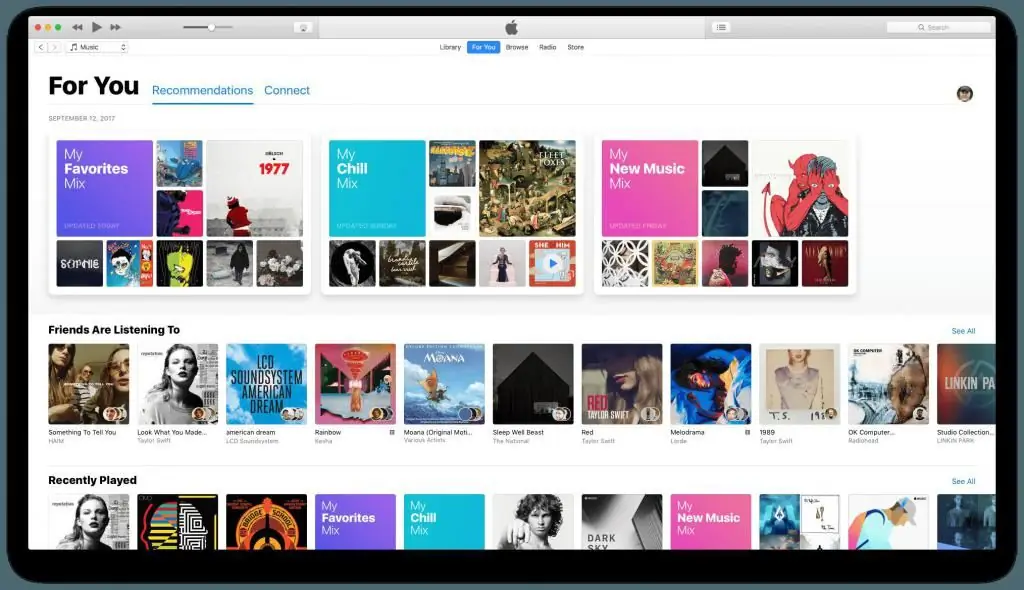
एक बार जब आप आधिकारिक साइट से अपना आईट्यून्स ऐप पूरी तरह से डाउनलोड कर लेते हैं, जो कि एकमात्र ऐसी जगह है जहां से हम इसे प्राप्त करने की सलाह देते हैं, तो ऐप को आपके कंप्यूटर पर इंस्टॉल किया जा सकता है। यदि आप मैक का उपयोग करते हैं, तो एप्लिकेशन पहले से ही ओएस का हिस्सा है और इसे फिर से डाउनलोड करने की आवश्यकता नहीं है, अधिक से अधिक - अपडेट। अपने कंप्यूटर और फोन पर एप्लिकेशन लॉन्च करें, जिसके बाद आप उपरोक्त प्रोग्राम के माध्यम से फाइलों का आदान-प्रदान कर सकते हैं।
सीआईएस देशों में आईट्यून
iTunes Store Apple तकनीक के लिए विशुद्ध रूप से अमेरिकी ऑनलाइन स्टोर है, इसलिए यह रूसी संघ में ठीक से काम नहीं करता है, और इसके कुछ कार्य पूरी तरह से अक्षम हैं। यही कारण है कि यह ऑनलाइन स्टोर संयुक्त राज्य अमेरिका के विपरीत सीआईएस देशों में इतना लोकप्रिय नहीं है।
भविष्य में, कंपनी की योजना अपने कवरेज क्षेत्र का विस्तार करने की है। अन्य बातों के अलावा, पर्याप्त संख्या में एनालॉग पहले ही सामने आ चुके हैं, जिनकी मदद से आप ऐप्पल डिवाइस पर फाइल भी अपलोड कर सकते हैं। उदाहरण के लिए, iTools, i-FunBox और अन्य। इनका उपयोग करना आसान होता है और इनका इंटरफ़ेस सरल होता है।
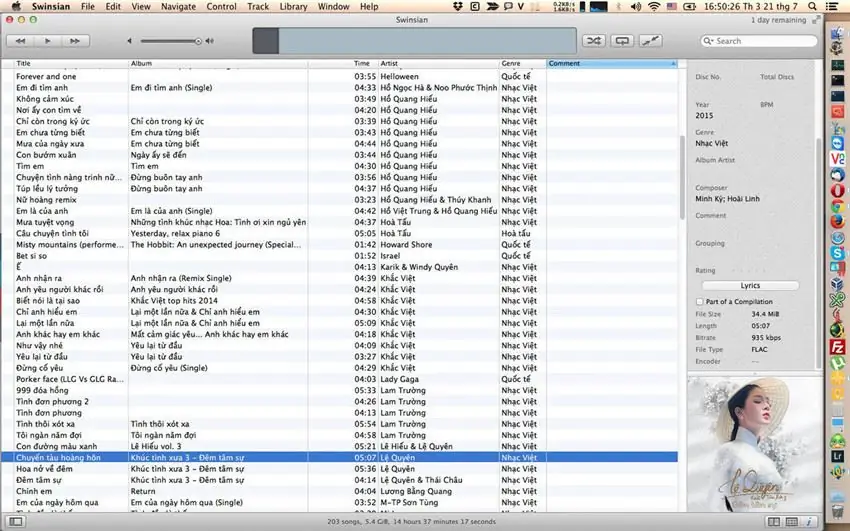
आईट्यून्स मैच के बारे में बोलते हुए, मुझे कहना होगा कि यह कार्यक्रम अभी भी रूसियों के लिए बहुत सुलभ नहीं है। यह सेवा एक प्रकार का बंद क्लाउड स्टोरेज है, यही कारण है कि यह आपको संगीत फ़ाइलों को अपने बोर्ड पर दूरस्थ रूप से संग्रहीत करने की अनुमति देता है ताकि आप उन्हें किसी भी सुविधाजनक समय पर चला सकें।
सामान्य तौर पर, आईट्यून्स मैच के समान श्रेणी के अन्य सॉफ़्टवेयर की तुलना में बड़ी संख्या में फायदे हैं। यह ऐप्पल द्वारा निर्मित सभी उपकरणों के साथ सीधे इंटरैक्ट भी कर सकता है, जिसे अन्य सेवाओं के बारे में नहीं कहा जा सकता है।
एक iTunes ख़रीदारी को रद्द करने के तरीके के बारे में विवरण
कभी-कभी उपयोगकर्ता को निम्नलिखित समस्या होती है: वह एक फिल्म किराए पर लेना चाहता है या "जुबान पर" कार्यक्रम का प्रयास करना चाहता है, लेकिन बिना किसी हिचकिचाहट के पॉप-अप क्लाउड पर पासवर्ड दर्ज करता है और अपनी मेहनत की कमाई के लिए सामग्री खरीदता है, बिना इच्छा के। और ऐसी स्थितियों के हजारों, यदि लाखों नहीं हैं। दुर्भाग्य से, ऐसा होता है, क्योंकि हम सभी लोग हैं, और हमारा मानवीय कारक अद्भुत काम करता है। "मैं एक iTunes ख़रीदारी कैसे रद्द करूँ?" - आप पूछना। यह आसान है, और नीचे हम विस्तार से बताएंगे कि यह कैसे करना है:
- सबसे पहले आपको आईट्यून में जाना होगा और टॉप मेन्यू बार में "अकाउंट" बटन पर क्लिक करना होगा, फिर "व्यू" पर क्लिक करना होगा।
- इन सरल चरणों के बाद, ऐपस्टोर से ऐप्पल यूजर आईडी और पासवर्ड दर्ज करें।
- यदि सब कुछ सही ढंग से दर्ज किया गया है, तो iTunes खुशी-खुशी आगे बढ़ जाएगा और आपको आपकी खाता सेटिंग्स के साथ अगली स्क्रीन दिखाएगा। यहां आपको "iTunes में खरीदारी का इतिहास" आइटम में रुचि होनी चाहिए।हाल ही में। इसके अलावा, आपकी किसी भी खरीदारी के लिए रद्दीकरण गारंटी है।
- इस शिलालेख पर क्लिक करने के बाद, आप Apple वेबसाइट पर पुनर्निर्देशित हो जाएंगे, जहां आप अपना अनुरोध छोड़ सकते हैं और एक समस्या की रिपोर्ट कर सकते हैं। ध्यान! आपकी खरीद के वास्तविक रद्दीकरण की स्थिति में टिप्पणियाँ केवल अंग्रेज़ी में स्वीकार की जाती हैं, क्योंकि मॉडरेटर विदेशी हैं।
- अंत में, आपको बस एक निश्चित बटन पर क्लिक करना है जो "सबमिट" कहता है। एक नियम के रूप में, यह नीला है। आपके आवेदन की समीक्षा के बाद, आपका पैसा आपको वापस कर दिया जाएगा।
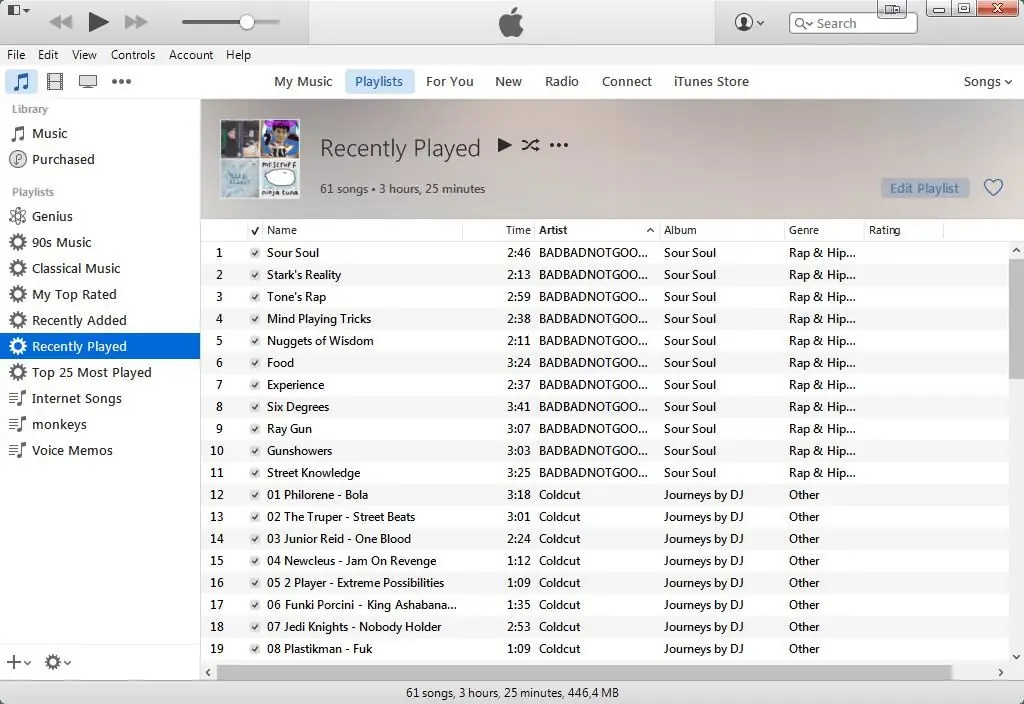
निष्कर्ष
संक्षेप में, मैं कुछ बिंदुओं को स्पष्ट करना चाहूंगा:
- Apple तकनीक का उपयोग करने के लिए iTunes ख़रीदारियों की जाँच करना एक महत्वपूर्ण कदम है, इसलिए आपको पहले उपयोगकर्ता पुस्तिका पढ़नी चाहिए।
- आपको वापसी में देरी नहीं करनी चाहिए, क्योंकि इसके कुछ निश्चित परिणाम होते हैं। जैसे ही त्रुटि का पता चलता है, संयोग से खोए हुए धन को तुरंत वापस करें। इस मामले में आदर्श वाक्य है: "जितनी जल्दी हो उतना अच्छा।"
- आप iPhone/iPad पर गेम खरीदने के लिए केवल तभी धनवापसी प्राप्त कर सकते हैं जब खरीदारी के बाद बहुत कम समय बीत चुका हो।
- इसके अलावा, आपको उपयोगकर्ता के नियमों को याद रखना चाहिए, जिसमें कहा गया है कि धनवापसी एक से अधिक बार नहीं की जा सकती है। रिटर्न, खरीद और रिटर्न के साथ फिर से घोटाले काम नहीं करेंगे। इसके लिए, iTunes ने आधिकारिक उपयोगकर्ता दस्तावेज़ों में निषिद्ध कार्यों को पहचानने के लिए एक विशेष प्रणाली विकसित की है।
हमें उम्मीद है कि इसे पढ़ने के बादलेख, आप जल्दी से यह पता लगा सकते हैं कि आईट्यून्स की खरीदारी कैसे रद्द करें और अपना पैसा वापस पाएं।






